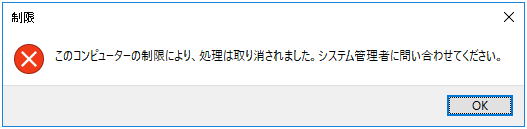
このページではWindows 10で電源オフや再起動のボタンを非表示にする方法を紹介します。
Windows 10などのクライアントOSは、ユーザがサインしていなくてもシャットダウン(電源オフ)することは可能です。要するに、サインイン画面において、これらのボタンが表示され使用可能であるということです。一方でサーバ系のOS(Windows Server 2012など) はサインインしないと電源オフはできません。要するにサインイン画面において、これらのボタンが完全に表示されません。
なぜならサーバ系のOSは重要な業務を動かす場合などあり、権限なく誰でも権限なく(要するにサインインすること無く)シャットダウンされると大問題となります。また誰がシャットダウンしたか履歴に残すためサインインを必須にするという理由もあります。
一方クライアント系OSでは、業務的にはサーバと比較して重要ではないため、気軽にシャットダウンできる設定と思われます。
しかしクライアントOSでも重要な業務の場合あります。また誰がシャットダウンしたか履歴を取りたい場合もあります。
このページでは、クライアントでもサインインを必須にする方法を紹介します。
~このページで説明すること~
・Windows 10などクライアント系のOSで、サインイン時にシャットダウン、再起動のボタンを非表示にする方法。
・さらにサインインの状態でもシャットダウン、再起動のボタンを非表示にする方法。
スポンサーリンク
Windows 10 のサインイン画面において「シャットダウン」「再起動」を非表示(無効化)する手順を紹介します。
(1)グループポリシーエディタを起動します。(参考:グループポリシエディタの起動手順)
(2)以下の設定を行います。
[コンピューターの構成] - [Windows の設定] - [セキュリティの設定] - [ローカル ポリシー] - [セキュリティ オプション] を開きます。
「シャットダウン: システムのシャットダウンにログオンを必要としない」を「無効」にします。
この設定で「シャットダウン時、再起動時にサインインが必須」となります。結果としてサインイン画面で電源ボタンが表示されなくなります。
スポンサーリンク
さらにサインイン後も非表示(セキュリティ画面など)の手順を紹介します。
(*)セキュリティ画面とは[Ctrl] + [Alt] + [Delete]を押したときに表示される画面です。
[ユーザの構成] – [管理用テンプレート]-[タスクバーと[スタート]メニュー]
で「シャットダウン、再起動、スリープ、休止コマンドを削除して、アクセスできないようにする」を有効にします。
私の環境ではポリシーは即時適用されました。
ちなみに、デスクトップで[Alt] + [F4]を押すと以下の画面が表示され、これらのボタンが表示されなくなります。
スポンサーリンク